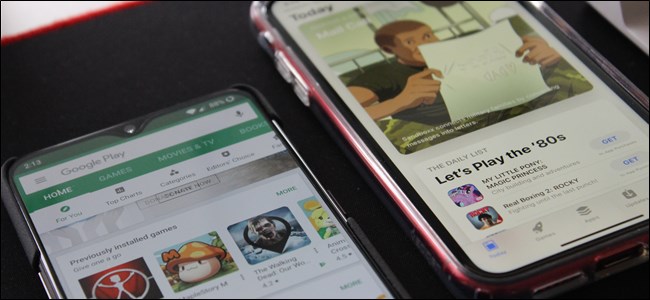Tout simplement parce qu'une application n'est pas disponible à partir duGoogle Play Store ne veut pas dire qu'il n'est pas du tout disponible. Vous pouvez installer efficacement des applications autres que Play Store sur tout téléphone, tablette ou autre appareil Android en activant une simple bascule. Cette pratique s'appelle «sideloading».
Pourquoi auriez-vous besoin de faire ça? Après tout, la plupart des applications de votre choix se trouvent probablement dans le Google Play Store. Mais il y a des cas où même ces applications «officielles» ne sont pas disponibles pour une raison quelconque - peut-être sont-elles restreintes dans votre région, incompatibles avec votre téléphone ou par un autre moyen tout aussi important. Dans tous les cas, vous pouvez vouloir charger latéralement l'application sur votre téléphone. Une de mes applications préférées, Skitch, a été arrêtée il y a quelques années, mais l'ancienne version fonctionne toujours. Alors je l'ai mis à l'écart. Il peut également vous aider à obtenir la version la plus récente et la plus complète d'une application si la dernière mise à jour est déployée par étapes.
Mais d'abord, un déni de responsabilité
Avant de commencer, cependant,Voyons tout d'abord pourquoi ce paramètre est désactivé par défaut et quelles sont les implications en termes de sécurité que vous pourriez éventuellement rencontrer en permettant à votre téléphone d'accepter des installations en dehors du Play Store.
Fondamentalement, lorsque vous permettez à une application d'êtreinstallé sur votre téléphone, vous contournez essentiellement les protocoles de sécurité activés dans le Play Store. Tout ce que Google fait en arrière-plan pour s’assurer que toutes les applications que vous installez à partir des canaux officiels sont sûres pour vous, votre téléphone et votre ordinateur. Les données. C’est bien entendu votre appel, c’est la raison pour laquelle il est possible de permettre l’installation d’autres applications, après tout.
APPARENTÉ, RELIÉ, CONNEXE: Comprendre la nouvelle politique de chargement latéral d’Android Oreo
Mais cela m’amène à un autre point: si vous allez installer des applications en dehors du Play Store, assure-toi ils proviennent d'une source fiable telle que APK Mirror. C'est absolument primordial si vous voulez vous assurer que vos affaires restent en sécurité. Il y a beaucoup de personnes malveillantes / sites Web / etc. là-bas qui ne veulent rien de plus que détourner vos données, alors si vous allez télécharger des applications, soyez intelligent. Si vous choisissez vos sources correctement, vous pouvez facilement installer ces applications en toute sécurité, comme celles du Play Store.
Enfin, il convient de noter que Google a modifié la manière dontLe chargement latéral des applications est géré sur Android 8.0, nous allons donc séparer les choses en deux sections ci-dessous: une pour Android 7.0 et les versions antérieures, et une pour Android 8.0.
Comment activer le chargement latéral dans Android 8.0
- Paramètres ouverts> Applications et notifications
- Développer le menu Avancé
- Choisissez l'accès spécial aux applications
- Sélectionnez «Installer des applications inconnues».
- Accorder la permission sur l'application souhaitée
Comme je l’ai dit plus tôt, Google a changé laLes applications rechargées sont gérées à Oreo. Au lieu d’avoir un paramètre universel pour installer simplement des applications non officielles dans l’ensemble du système, les «sources inconnues» sont désormais autorisées ou interdites sur un ordinateur. par application base. Par exemple, si vous souhaitez installer des éléments à partir de APK Mirror, vous devez autoriser Chrome à installer des applications provenant de sources inconnues. Pour ceux que cela intéresse, nous avons ici une explication plus détaillée du changement.
Nous allons utiliser Chrome comme exemple ici, mais le processus sera le même pour toutes les applications pour lesquelles vous souhaitez autoriser l’installation.
Remarque: cette fonctionnalité n’est pas disponible dans toutes les applications; elle fait partie du code et Android n’offre cette option que pour les applications permettant de télécharger et d’installer des applications.
L'option permettant d'auto-chargement des applications peut être trouvéeà deux endroits différents, mais le moyen le plus simple de le gérer consiste à utiliser un paramètre «universel» qui permet d'afficher toutes les applications pour lesquelles cette option est disponible. Commencez par baisser l'ombre de la notification et en appuyant sur l'icône représentant une roue dentée.

À partir de là, appuyez sur «Applications et notifications», puis développez le menu Avancé.


Choisissez «Accès spécial aux applications».

L'option du bas ici devrait être «Installer des applications inconnues». Touchez ceci.

Toutes les applications qui ont la possibilité de télécharger et d'installer des applications seront listées ici. Encore une fois, nous utilisons Chrome dans cet exemple, mais vous pouvez sélectionner l'application que vous essayez d'autoriser.

Une fois que vous avez ouvert les options de l’application, vous devez cocher une simple case à cocher «Autoriser à partir de cette source». Activez-le et vous avez terminé.


Comment activer le slideloading sur Android 7.0 et versions antérieures
- Allez dans Paramètres> Sécurité
- Activer les «sources inconnues»
- Téléchargez le fichier APK de l'application et appuyez dessus pour l'installer.
Je sais, c’était une explication un peu longue, mais c’est important. En réalité, le processus est super simple. Déroulez la teinte de notification et touchez l'icône représentant un engrenage.

De là, faites défiler et appuyez sur Sécurité.
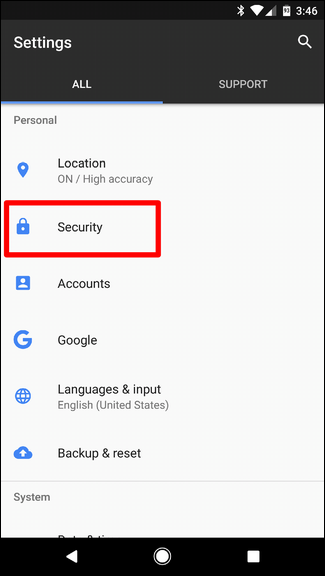
Faites défiler cette page jusqu’à ce que vous voyiez «Sources inconnues». C’est votre réglage: activez-le.

Un avertissement apparaîtra pour vous faire savoir dans quoi vous vous engagez. Si vous êtes cool avec cela, tapez sur OK.

Comment charger des applications sur toutes les versions d'Android
Vous êtes maintenant prêt à charger n'importe quelle application de votre choix. Tout ce que vous avez à faire est de trouver le fichier APK et de le télécharger sur votre appareil. En général, Chrome vous avertit que ce type de fichier peut être dangereux. Pour cela, appuyez simplement sur OK pour l'accepter et lancer le téléchargement.

Une fois l’opération terminée, appuyez sur la notification de téléchargement pour installer l’application. Une fenêtre contextuelle apparaîtra vous demandant si vous souhaitez l'installer. Il vous suffit de cliquer sur «installer». Laissez-le faire et c'est terminé!